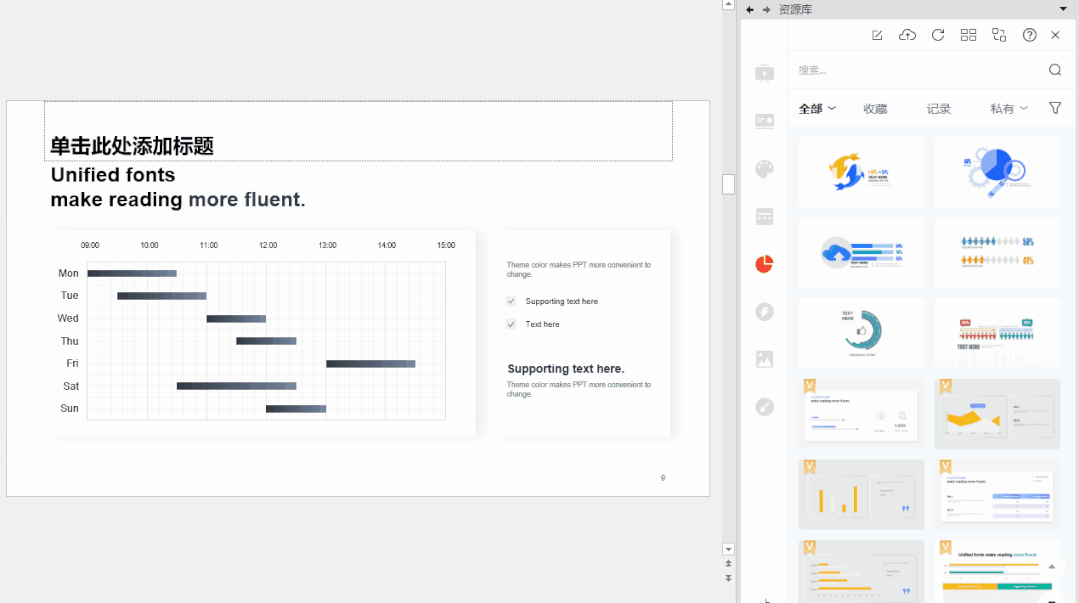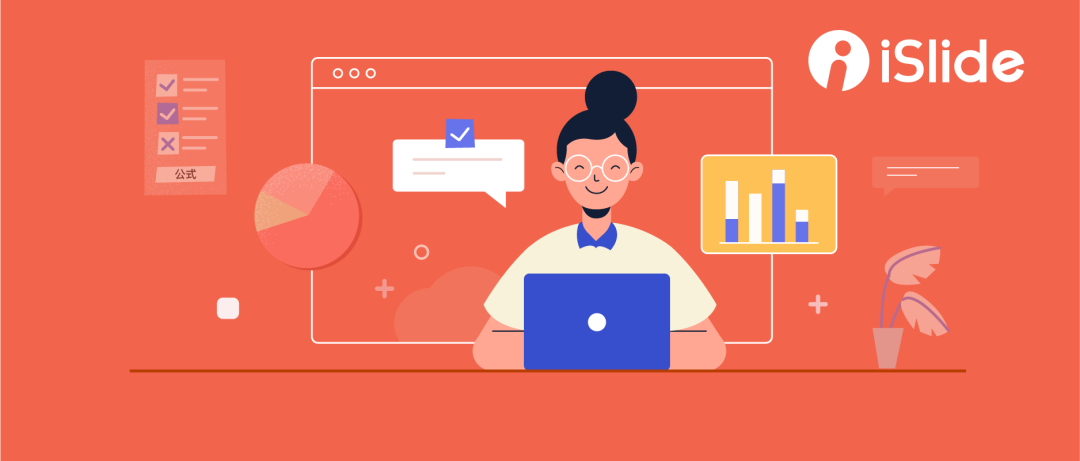

辛辛苦苦地工作了一年,是时候展示一下自己的工作成果了。做一份吸睛的 PPT,也是很有必要。
没写好年终总结的家人们,心里慌不?别急,这里给大家整理了几个年终总结的方式方法,文末还有精心挑选的年终总结PPT模板,赶紧收藏一波~
 万能大纲的主线:
万能大纲的主线:
过去、现在、未来
动手之前,我们首先要构思,整理出框架结构还是很有必要的,这样既能做到条理清晰,也能为后续动工节省时间。
年终总结的框架,绕不开三个重点:过去、现在、未来。
过去:阐述你在过去的一年中做了哪些工作,经历了怎样的过程,最终的结果如何。
现在:你对自己过往的工作经历有什么看法,哪些地方你觉得做的不错,哪些地方存在不足,哪些地方需要改进。
未来:针对你的分析,你觉得在这些重要的环节和发现的问题中,有没有什么办法能把事情做得更好,或是解决存在的问题。
这里推荐阅读:年终总结 PPT 的 9 个建议,助力开年升职加薪按照这个主线逻辑,我们整理出一套包含了二级内容的的大纲结构,给大家参考套用:
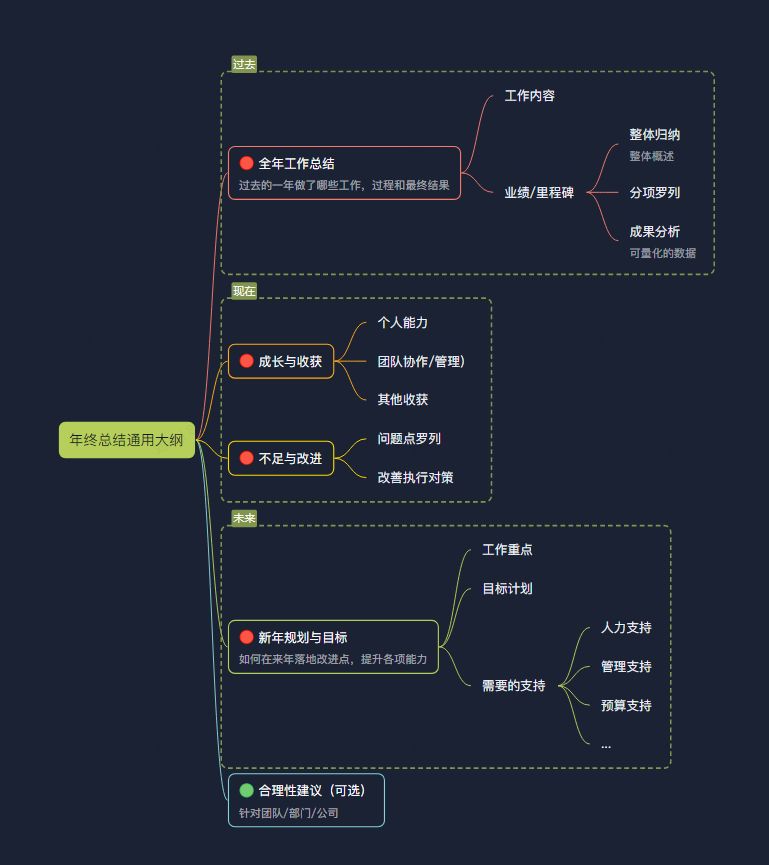
 在PPT中快速完善大纲
在PPT中快速完善大纲
如果是传统方式,很多朋友可能特别想要上面那个思维导图文件,再根据个人需求进一步编辑完善,然后...复制粘贴,导入到 PPT ?
现在你只需要在 iSlide【案例库】中搜索 #947329,用这个通用大纲做的 PPT 模板并打开;
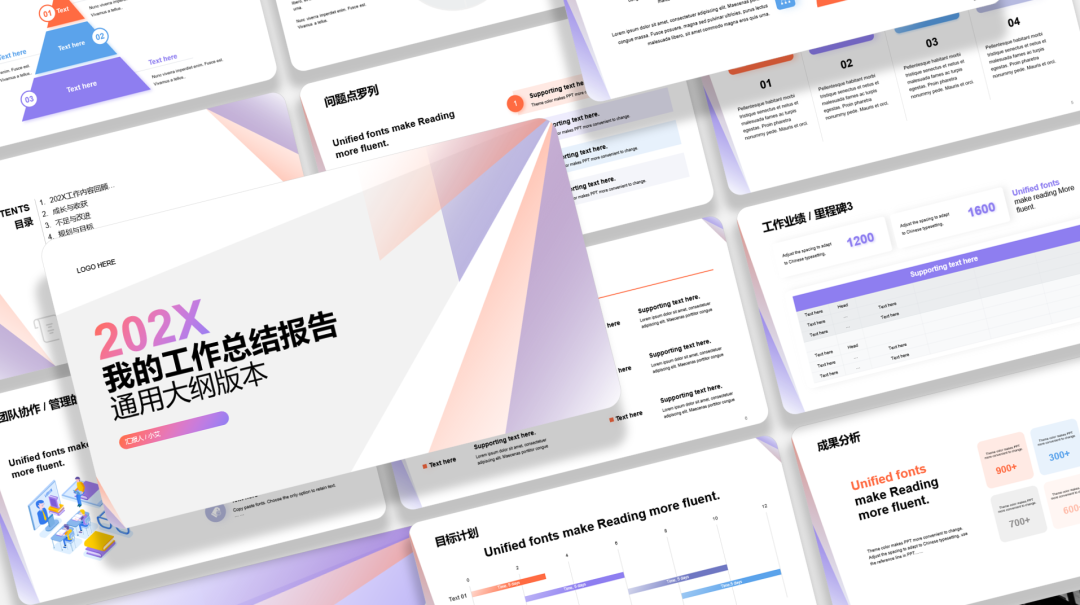
在顶部【视图】菜单中,切换到【大纲视图】;
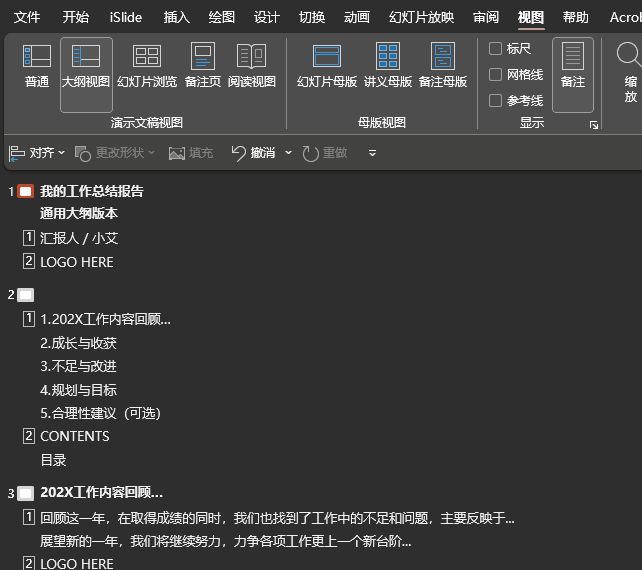
就可以直接编辑修改 PPT 模板中大纲内容了,并且修改的文字会自动对应更新到 PPT 页面!PS. PPT 自带的大纲视图内容会直接对应到占位符,使用 iSlide 设计的模板,都可以通过大纲视图的方式来快速建立 PPT 的大纲结构,更方便的编辑页面标题这种结构性文字。
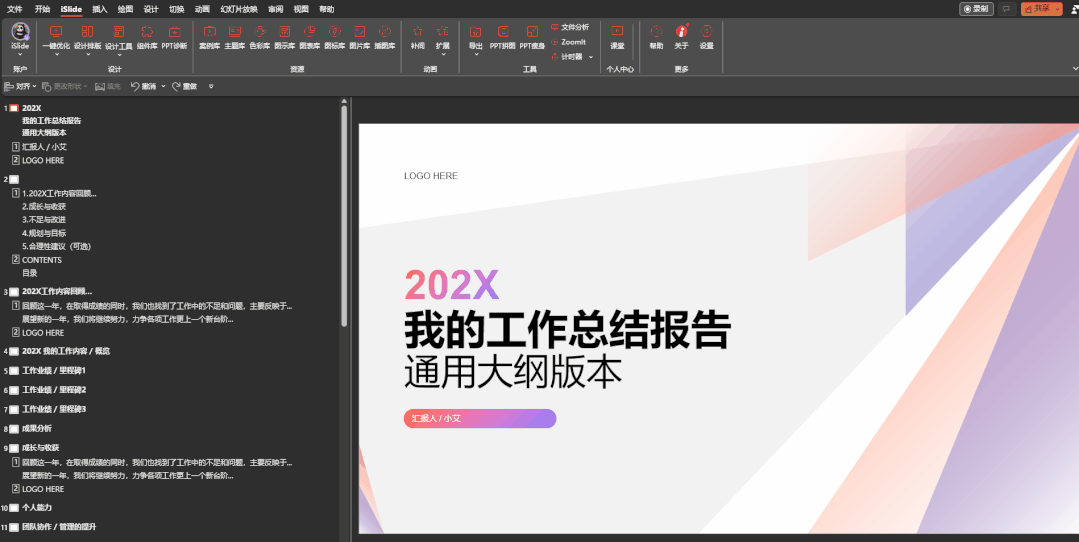
 PPT换肤!快速更改主题模板
PPT换肤!快速更改主题模板
大纲搞定了,你还可以在 iSlide【主题库】中浏览挑选更多“PPT皮肤”。
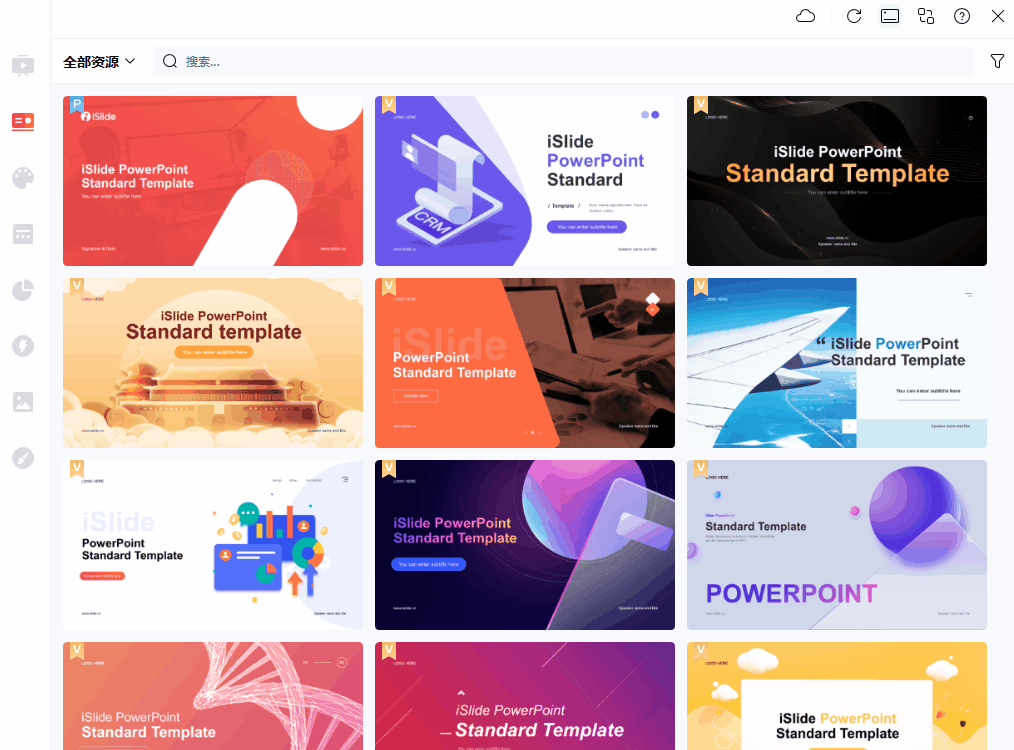
比如你希望 PPT 模板能以蓝色调为主:
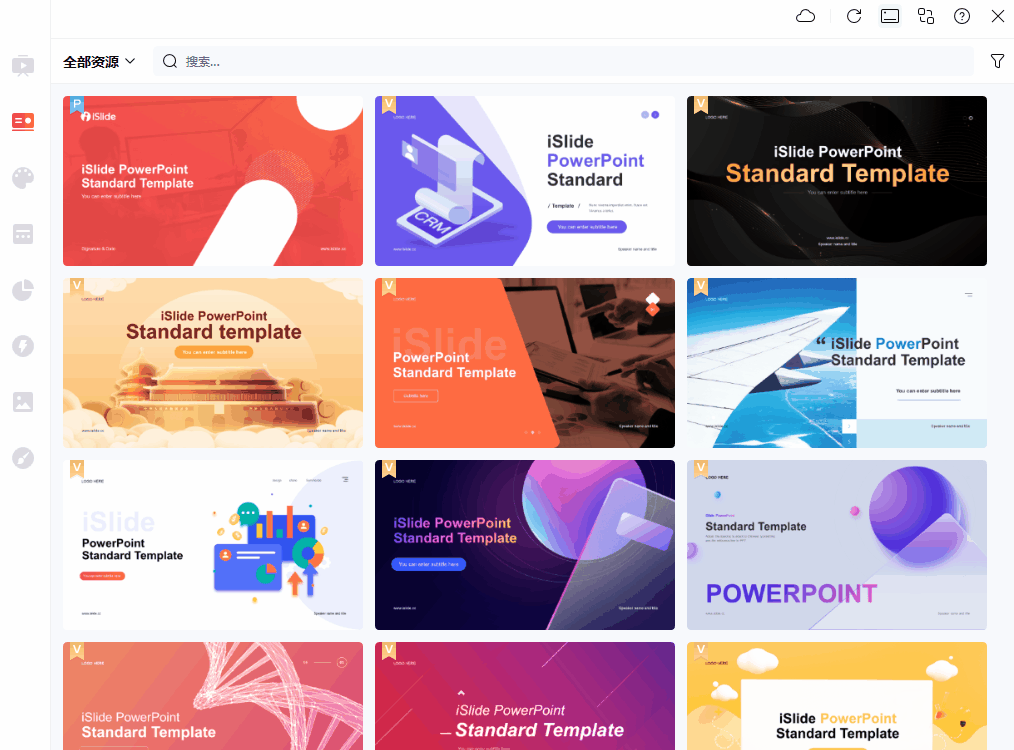
打开模板后,你只需要复制页面到新模板中,将对应版式重新选择应用,就可以最大限度地保持自适应,从而实现换肤效果。
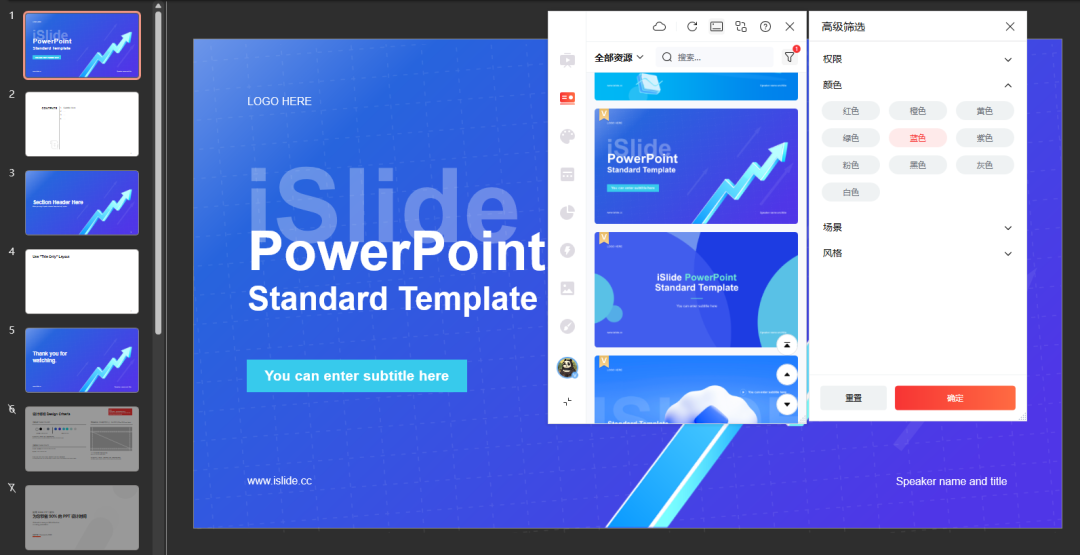
如果你了解“PPT主题”的概念,就不难理解换肤的原理其实就是拷贝粘贴的过程,前提是要保证两边页面所对应的版式都有更新,如果 PPT 页面没有更新,可以像 GIF 图中示意的,从版式里重新选择应用即可。
PS. iSlide 团队设计的 PPT 模板都遵循 PPT 主题规范,可以通过以上方法互换。但是外部模板,可能因为 PPT 主题的设计
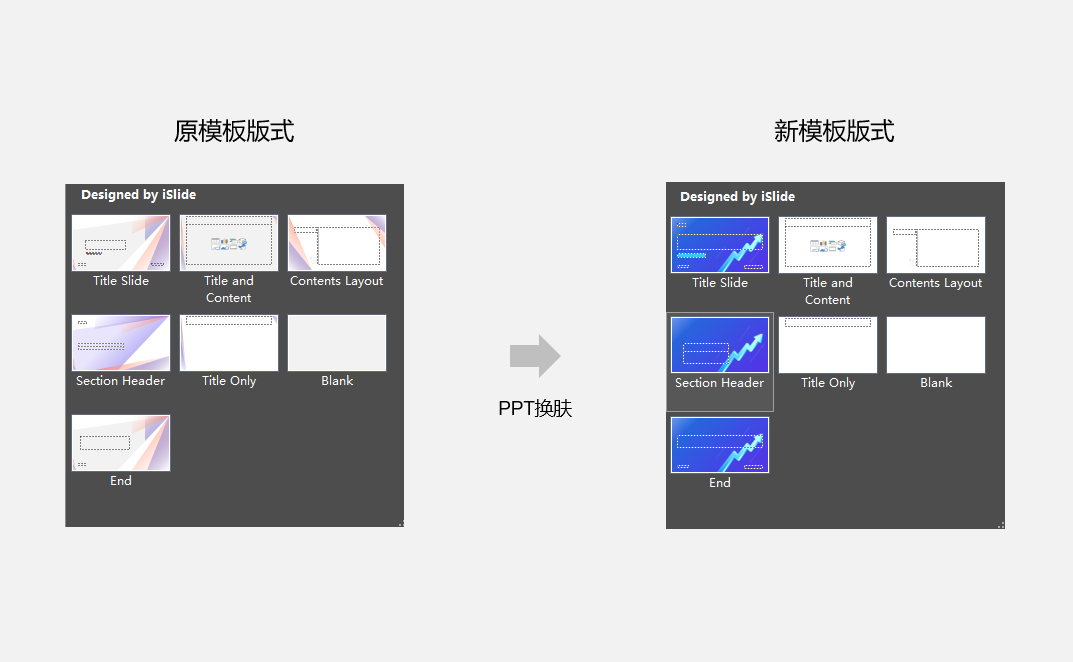
 设计 PPT 页面的捷径
设计 PPT 页面的捷径
有了大纲和主题皮肤,如果你觉得模板页面中的示意不是你想要的,就可以利用iSlide【图示库】自由搭建页面我来。
比如通过筛选“目录”,数量级“5”。
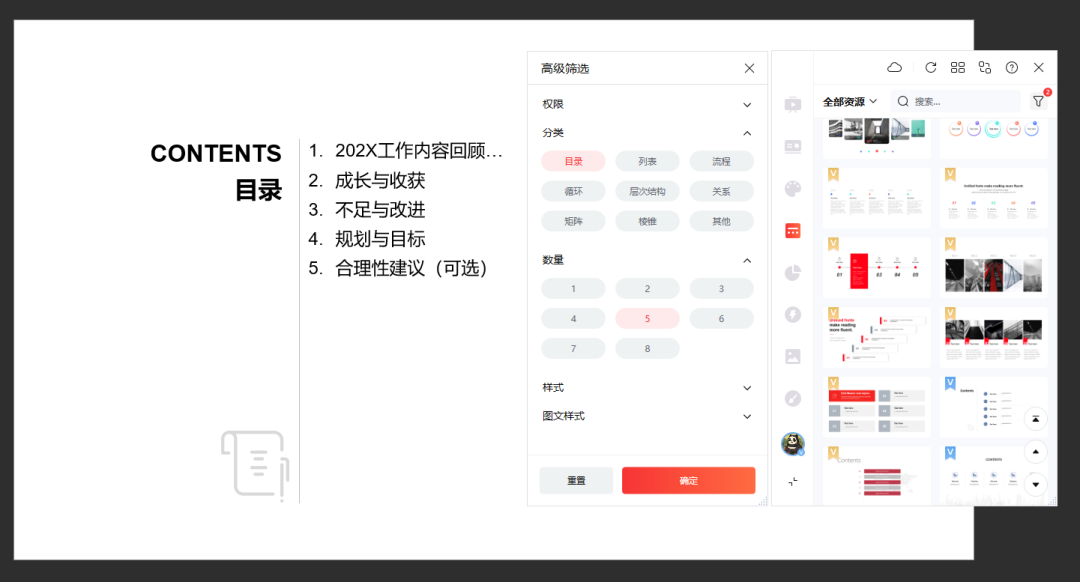
替换和应用的效果
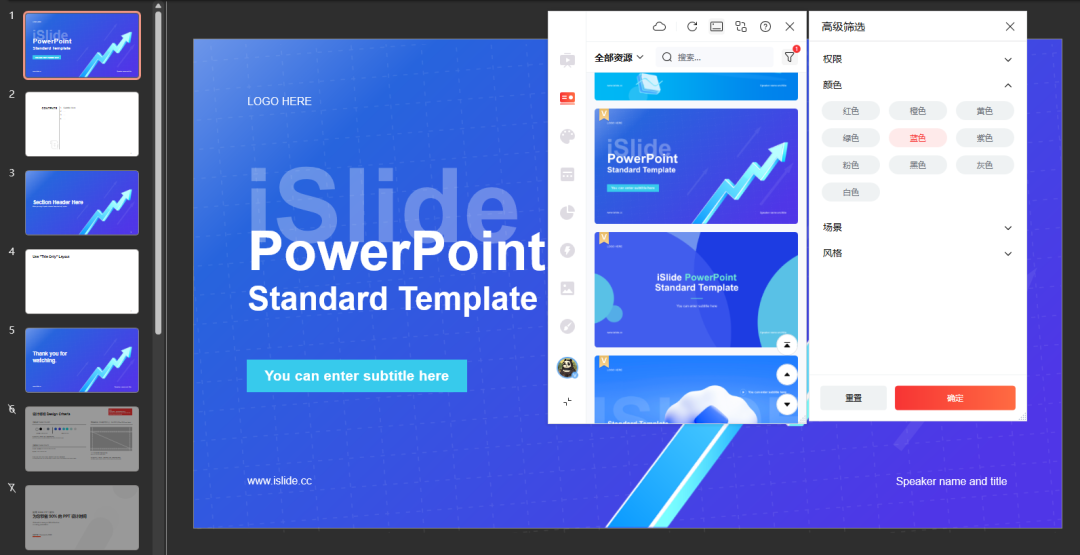
因为页面需要根据内容设计,没有固定的万能版式来套用,但我们可以通过类型,和数量级进行初步筛选,利用 iSlide 就可以像 UI 设计里的组件一样,根据内容,快速设计个性化的页面,替换页面中的图标、插图、图片元素。
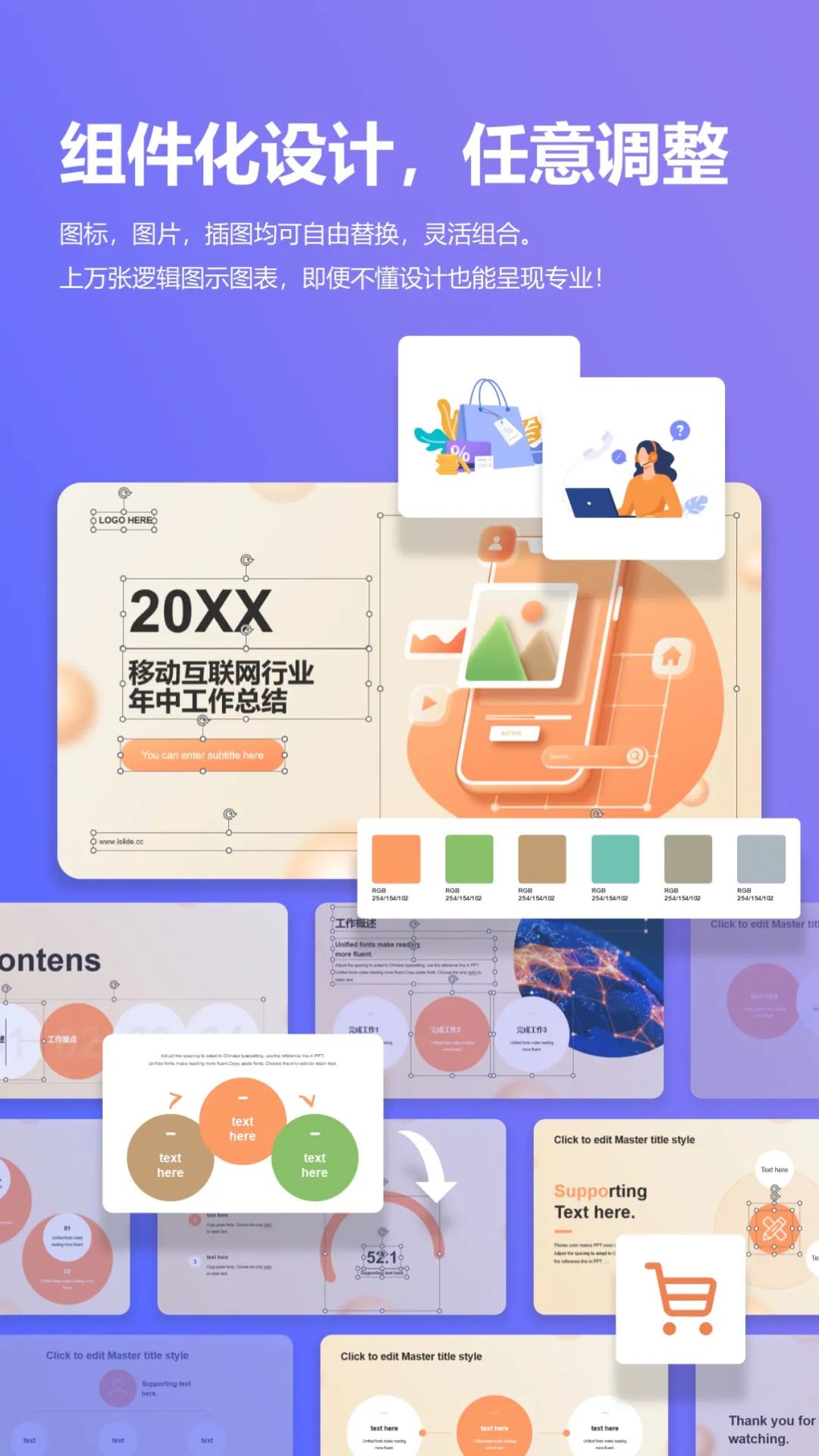
插入图示页面:
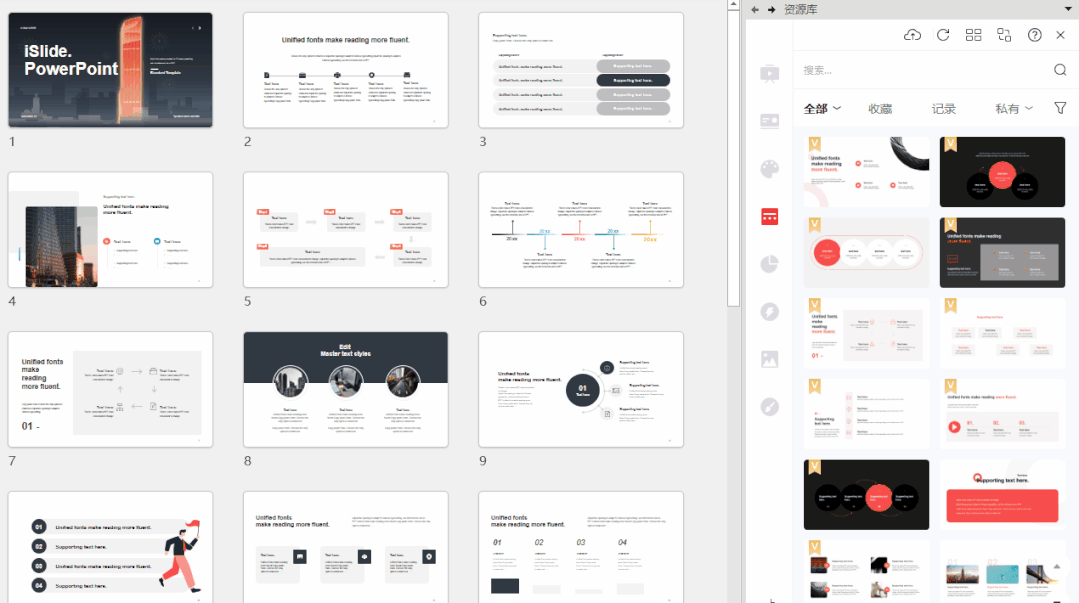
替换图示中的元素:
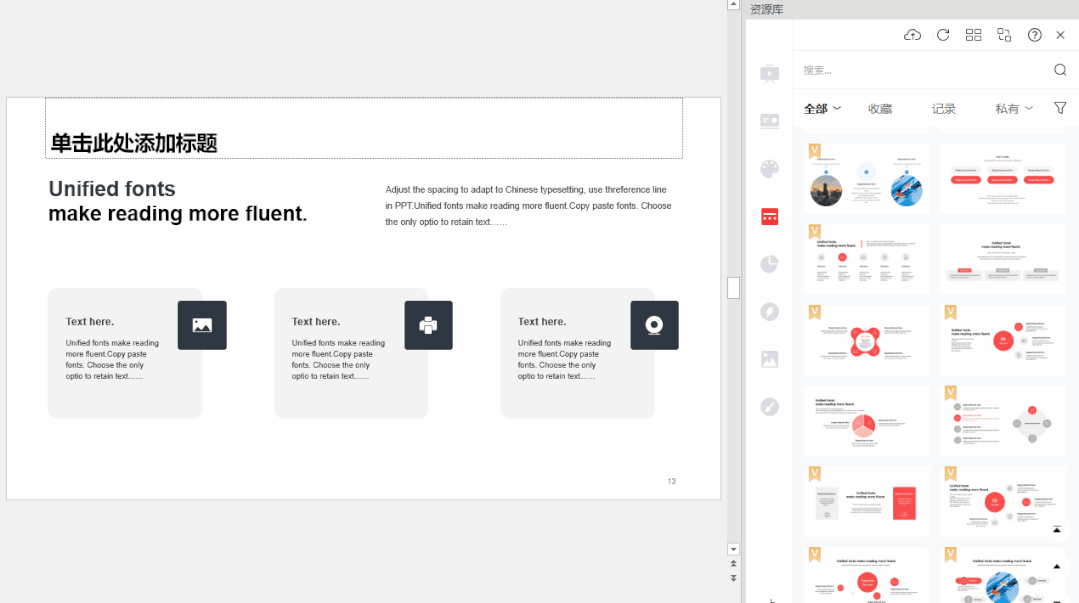
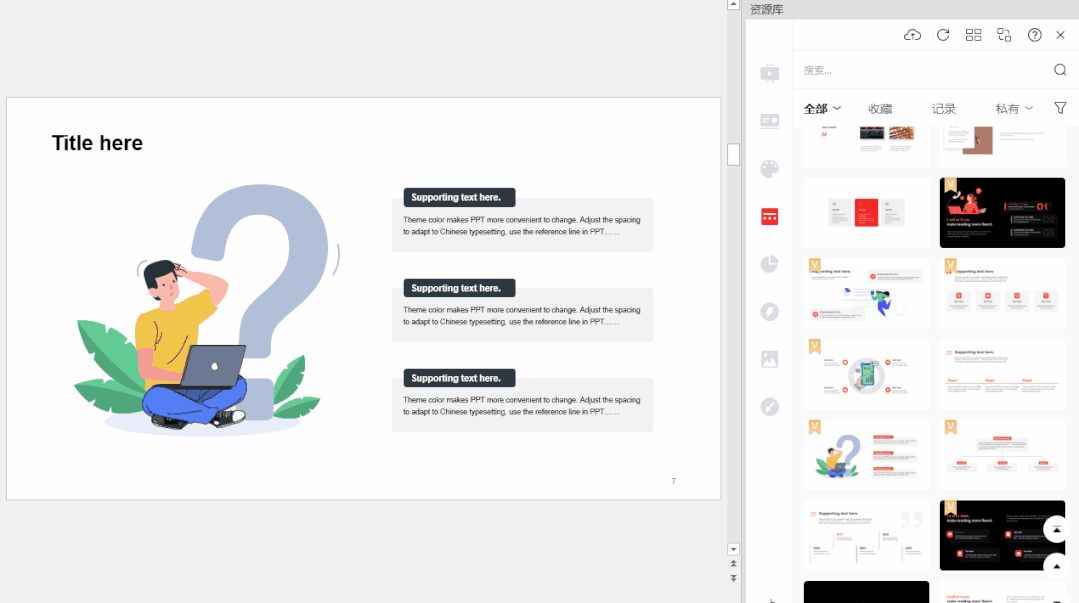
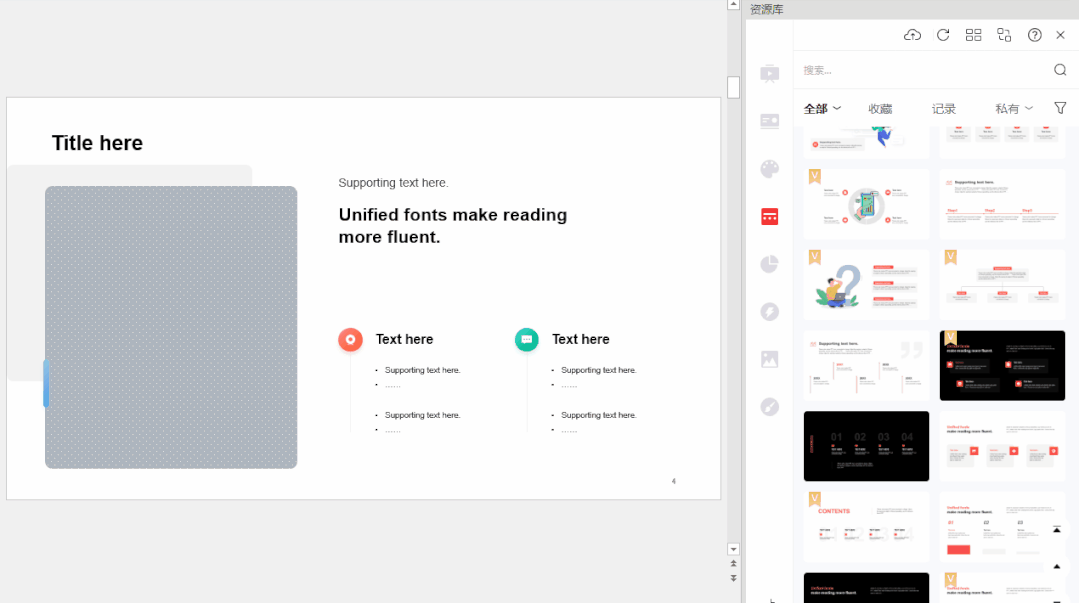
插入包含图表的页面,并可以直接编辑数据:
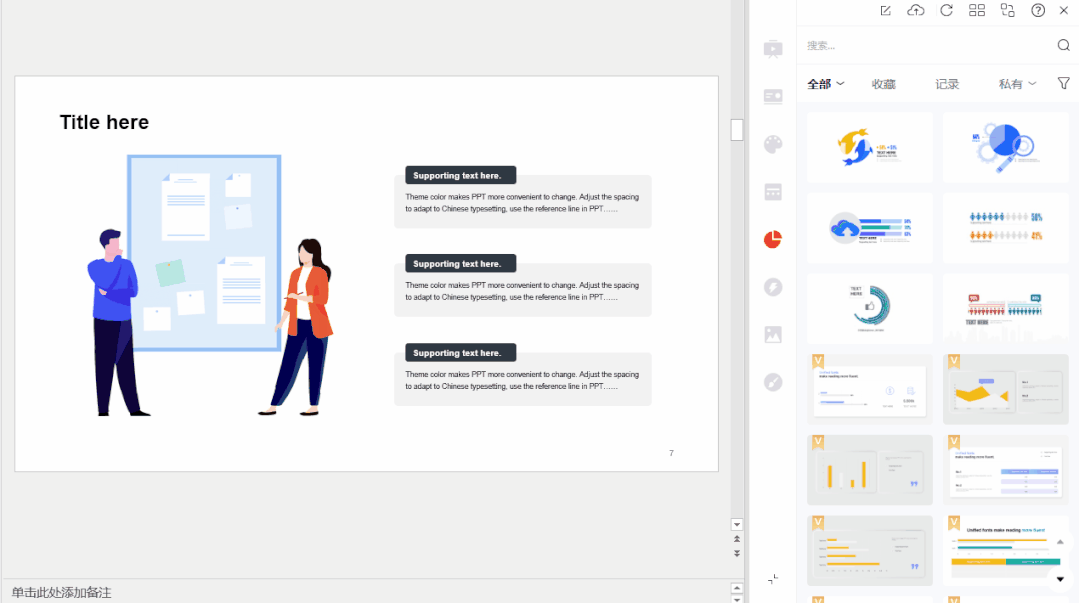
还可以插入个性图表,让数据展示更有吸引力: